|
 Trang Thông Tin Lê Văn Phận Trang Thông Tin Lê Văn Phận
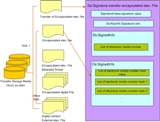 Có lẽ là dã là dân CNTT thì ít ai không biết upload/download 1 file trên mạng khi muốn chia sẽ dữ liệu cùng mọi người nhưng với 1 người vốn không rành thì quả là 1 vấn đề nan giải.Sau khi lên mạng tìm hiểu mình đã thấy 1 trong những trang cho upload/download dữ liệu hoàn toàn miễn phí va thao tác cũng khá dễ dàng khi upload/download đó la trang http://www.mediafire.com/ . Có lẽ là dã là dân CNTT thì ít ai không biết upload/download 1 file trên mạng khi muốn chia sẽ dữ liệu cùng mọi người nhưng với 1 người vốn không rành thì quả là 1 vấn đề nan giải.Sau khi lên mạng tìm hiểu mình đã thấy 1 trong những trang cho upload/download dữ liệu hoàn toàn miễn phí va thao tác cũng khá dễ dàng khi upload/download đó la trang http://www.mediafire.com/ .
Ưu điểm của trang này là - Xem toàn văn hướng dẫn và hình ảnh ở đây
Là 1 trang hoàn toàn miễn phí
Hổ trợ Download bằng Internet Download Manager .
Link sống lâu
Chuyển dữ liệu cho các tài khoản trong trang nhanh.
Để có thể download file nhanh va ít tốn thời gian thì trước tiên bạn cần download IDM về máy mình cài dặt trước .bạn có thể download taị dây :
http://www.mediafire.com/file/yozztb5ntyz/IDM5.14.rar
Sau khi cài đặt xong bạn có thể dễ dàng download các Mediafire 1 cách dễ dàng.
Cách download files bằng IDM của trang MediaFire :
Thông thường link download trên Mediafire thường có dạng sau;
http://www.mediafire.com/file/yozztb5ntyz/IDM5.14.rar
Sau đó bạn chờ cho hiện lên chữ như hình sau:
Sau đó bạn nhấn vào chữ Click here start download.. và chờ hiện lên bảng sau
Và bạn nhấn vào chữ Start Download và chờ cho khi download xong
Tất cả thời gian mà bạn chò chưa đầy 10s tuỳ thuôc vào mạng mà bạn đang sử dụng
Cách upload trên MediaFire
Để có thể upload 1 files nào đó bạn cần có 1 tài khoản trên Mediafire
Viêc đăng kí thi rất đơn giản bạn nhìn ở phiá bên trái trên trang http://www.mediafire.com/ . chữ là Create a free account
Bạn điền đầy đủ thông tin vào .Sau khi điền đầy đủ xong thì bạn đã có 1 tài khoản dể upload files.
Để upload files bạn cần đang nhập vào tài khoản của mình o phía bên trái của trang có chữ Login bạn điền tài khoản vửa mới đăng kí vào.Sau khi đang nhập xong thi xe thấy tên tài khoản của minh thay cho chữ Create a free account.Vậy là bạn đã có thê upload files rồi đó.
Bây giờ bạn có thể up file lên rồi! chỉ cần Browse tới file trên máy tính của bạn và Click vào : Up load file to Media
Bạn chú ý : nếu muốn up load một lúc nhiều file bạn hảy chỉnh số file trong hàng
I want to upload 1 2 3 4 5 6 7 8 9 10 file(s) from my computer
Nhìn vào góc trên bên trái nếu vẩn còn dòng : Create a Free a Account thì bạn phải Click vào phần loggin để đăng nhập Acc của bạn vô!
Sau đó Click vào phần Save to myfile là xong chờ khoản 5s là bạn đã có file trong Acc của mình.
3 . Quản lý file trong Acc của mình :
Nếu trong ACC của bạn có nhiều file bạn hảy tạo thư mục cất nó vào đó
Sau khi Click vào Up load file to Media bạn sẽ thấy 1 bảng hiện lên
Bạn chọn 1 files cần upload lên rồi nhấn Open
Bạn nhấn vào Start Upload
Bạn có thể chọn Upload to a new forder hoac la My files (main).Sau khi chọn xong bạn chờ upload la xong.
Mình thường sử dụng 3 chức năng bên tay phải là :
Create new Folde : tạo thư mục mới
Move Selected Items : chuyển file đã đánh dấu vào thư mục cần thiết ( đã tạo- đương nhiên)
Delleter Selected Items : Xoá file đã chọn!
Chúc các bạn thành công.
Số lần xem trang : 16069
Nhập ngày : 20-10-2009
Điều chỉnh lần cuối : 20-10-2009 Ý kiến của bạn về bài viết này
 Các bài viết về ứng dụng CNTT của lớp DH08DT Các bài viết về ứng dụng CNTT của lớp DH08DT
 GIỚI THỆU CHƯƠNG TRÌNH ULTRA MOBILE 3GP VIDEO CONVERTER - Nguyễn Công Danh(19-10-2009) GIỚI THỆU CHƯƠNG TRÌNH ULTRA MOBILE 3GP VIDEO CONVERTER - Nguyễn Công Danh(19-10-2009)
 MẶC ĐỊNH TRANG WEB ƯA THÍCH KHI DUYỆT WEB: Nguyễn Thanh Hoài(19-10-2009) MẶC ĐỊNH TRANG WEB ƯA THÍCH KHI DUYỆT WEB: Nguyễn Thanh Hoài(19-10-2009)
 Check mail từ desktop - Đặng Ngọc Sơn Thảo(19-10-2009) Check mail từ desktop - Đặng Ngọc Sơn Thảo(19-10-2009)
 Tìm hiểu ba chế độ trong Windows XP Mode - Hoàng Văn Huy(19-10-2009) Tìm hiểu ba chế độ trong Windows XP Mode - Hoàng Văn Huy(19-10-2009)
 PHÂN QUYỀN SỬ DỤNG MÁY TÍNH TRÊN WINDOWS XP - Vũ Bình Minh(19-10-2009) PHÂN QUYỀN SỬ DỤNG MÁY TÍNH TRÊN WINDOWS XP - Vũ Bình Minh(19-10-2009)
 Nhắn tin Free 200% _ Đặng Ngọc Sơn Thảo(19-10-2009) Nhắn tin Free 200% _ Đặng Ngọc Sơn Thảo(19-10-2009)
 CÁCH PHÒNG THỦ CHO WIN VISTA VÀ CÁC BIỆN PHÁP PHÁT HIỆN PC BỊ TẤN CÔNG. - Nguyễn Tất Đat(19-10-2009) CÁCH PHÒNG THỦ CHO WIN VISTA VÀ CÁC BIỆN PHÁP PHÁT HIỆN PC BỊ TẤN CÔNG. - Nguyễn Tất Đat(19-10-2009)
 Chạy Command Prompt với quyền của Admin (Trong Vista) - Nguyễn Xuân Thạch(19-10-2009) Chạy Command Prompt với quyền của Admin (Trong Vista) - Nguyễn Xuân Thạch(19-10-2009)
 Một số thủ thuật sử dụng nhanh máy tính - Nguyễn Anh Khoa(15-10-2009) Một số thủ thuật sử dụng nhanh máy tính - Nguyễn Anh Khoa(15-10-2009)
 Bài viết về máy tính - phần cứng - các thủ thuật trợ giúp người dùng máy tính(13-10-2009) Bài viết về máy tính - phần cứng - các thủ thuật trợ giúp người dùng máy tính(13-10-2009)
Trang kế tiếp ... 1 2 3 4 5 6 7 8 9
|